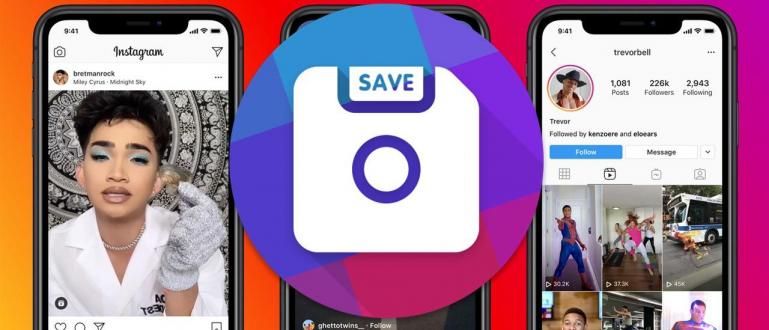Ja veicat jaunināšanu uz Windows 10, iespējams, jautājat, kas ir mape Windows.od? Vai var izdzēst mapi Windows.old? Lūk, Jaka skaidro.
Windows 10 patiešām ienesiet svaigu gaisu Windows operētājsistēmas lietotājiem. Pēc tam, kad iepriekš esat pazaudējis pogas Sākt funkciju Windows 8, varat to atkal atrast operētājsistēmā Windows 10. flīzes jūs joprojām varat atrast interaktīvos operētājsistēmā Windows 8 operētājsistēmā Windows 10. Ja jums ir jauninājums operētājsistēmā Windows 10, iespējams, esat jautājis, kas ir mape Windows.old? Vai es varu izdzēst mapi "Windows.old" pēc Windows 10 jaunināšanas?
- 5 iemesli, kāpēc jums vajadzētu jaunināt savu datoru uz Windows 10
- 5 sliktas lietas, kas notiks, ja jaunināsit uz Windows 10
- Kā mainīt Windows 10 izvēlni Sākt uz Windows 7
Tiem no jums, kuri jauninājums no Windows 7 uz Windows 8, tad tagad jauninājums uz Windows 10, jums ir jāzina mapes Windows.old atrašana. Vēl neesi atradis? Varbūt jūs neesat uzmanīgs.
Kas ir mape Windows.old?

Kad saņemat paziņojumu jauninājums uz Windows 10 savā datorā, jūs noteikti priecāsities un lejupielādēsit to. Lejupielāde ir pabeigta, sistēma Windows veiks sagatavošanās darbus jauninājums, no kuriem viens ir izgatavot dublējums no sistēmas, kuru izmantojāt iepriekš. Tagad Šī mape Windows.old ir mape, kurā saglabāt rezultātus dublējums no operētājsistēmas, kuru izmantojāt iepriekš. Katru reizi, kad pabeigsit darbu, atradīsit mapi Windows.old jauninājums sistēma. Parasti mape Windows.old atrodas lokālajā diskā C datorā.
Vai Windows.old mapi var izdzēst?
Kā Jaka iepriekš minēja, mapē Windows.old ir atrodami rezultāti dublējums no operētājsistēmas, kuru izmantojāt iepriekš. Tātad Varat izmantot mapi Windows.old vēlāk, ja neesat apmierināts ar Windows 10 un vēlaties atgriezties pie Windows 8 lietošanas.. Tātad, vai to var izdzēst? Ja jums patiešām šķiet, ka vairs neatgriezīsities iepriekšējā operētājsistēmā, Windows.old mapi var droši dzēst. Un atkal mapi Windows.old var izmantot tikai 1 mēnesi. Ja 1 mēneša laikā neatgriezīsities pie iepriekšējās operētājsistēmas, Windows izdzēsīs mapi Windows.old.

Mapes Windows.old dzēšanas priekšrocība ir tā, ka jums ir pārāk daudz brīvas vietas citu lietojumprogrammu instalēšanai. Saprātīgi Izmērstas var būt līdz pat desmitiem gigabaitu, vai ne?
Kā izdzēst mapi Windows.old

Lai gan mapi Windows.old var izdzēst, to nevar vienkārši dzēst patvaļīgi, izmantojot pogu Dzēst. Tā kā šī ir svarīga sistēma, tās noņemšanai ir nepieciešams cits solis.
- Meklēšanas joslā, lūdzu, veiciet meklēšanu Diska tīrīšana. Vai ar peles labo pogu noklikšķiniet uz kāda no cietā diska direktorijiem un pēc tam atlasiet Diska tīrīšana.

- Atlasiet lokālā diska disku C. Pēc tam atlasiet Labi un ļaujiet procesam skenēšana staigāt.

- Pēc procesa skenēšana pabeigts, pēc tam atlasiet Tīrīšanas sistēma. Un ļaujiet procesam skenēšana skrienot atpakaļ.

- Kad tas atkal parādās uznirst, ritiniet uz leju un atlasiet Iepriekšējā Windows instalēšana, pēc tam atlasiet labi.

- Ja esat pilnīgi pārliecināts, ka to izdzēsīsit, kad tiek parādīts dialoglodziņš Ja iztīrīsiet iepriekšējās Windows instalācijas vai pagaidu instalācijas failus, vairs nevarēsiet atjaunot ierīci iepriekšējā Windows versijā. Vai esat pārliecināts, ka vēlaties to darīt?, Lūdzu izvēlies Dzēst failus.

Dzēšot mapi Windows.old, jums tagad ir lieka vieta krātuvē, ko varat izmantot, lai saglabātu datus par instalētajām lietojumprogrammām. Diezgan labi, vai ne? Tātad, kad atrodat mapi Windows.old, izdzēsiet to. Kamēr esat pārliecināts, ka jums tas vairs nav vajadzīgs, kāpēc to paturēt? Tā ir tikai atmiņa, vai ne?